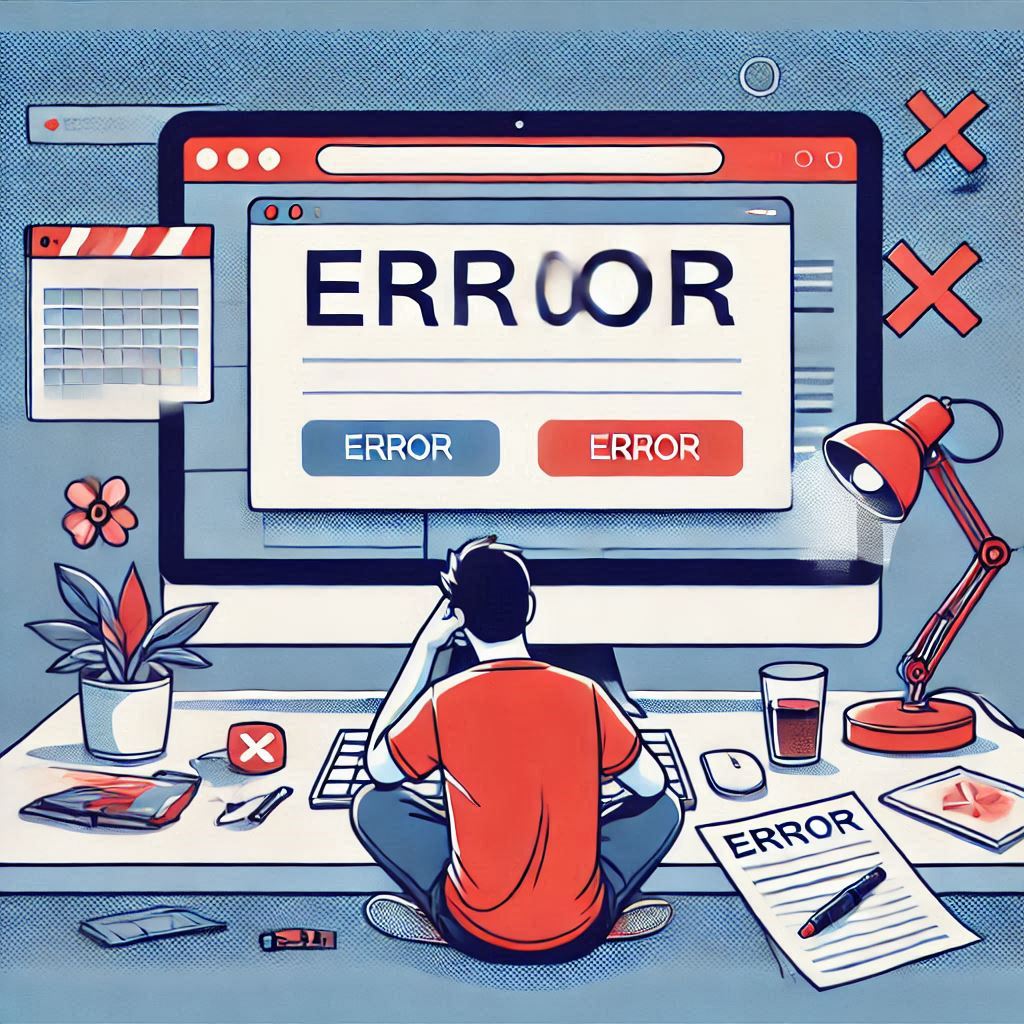Mit tegyünk, ha a WordPress weboldalunk nem érhető el?
Egy WordPress weboldal elérhetetlensége ijesztő helyzet lehet, különösen akkor, ha az oldal fontos szerepet játszik az üzletedben vagy projektedben. A probléma okai azonban gyakran gyorsan beazonosíthatók, és a legtöbbször megoldhatók néhány egyszerű lépéssel. Itt van, mit tegyél, ha hasonló helyzetbe kerülsz.
Első lépés: Ellenőrizd az internetkapcsolatodat
Mielőtt bármilyen mélyebb technikai vizsgálatba kezdenél, győződj meg arról, hogy az internetkapcsolatod stabil. Próbálj meg megnyitni más weboldalakat is, hogy kiderüljön, általános kapcsolatproblémáról van-e szó.
Próbáld ki egy másik böngészőben vagy eszközön
Ha az oldalad egy adott böngészőben nem töltődik be, próbáld meg megnyitni egy másik böngészőből vagy eszközről. Ez segíthet kizárni, hogy a probléma a böngésző beállításaiból fakad.
Ellenőrizd az állapotát a háttérrendszerben
Ha adminisztrátor vagy, próbálj meg belépni a WordPress adminisztrációs felületére. Ha ez sikerül, ellenőrizd az állapotjelentést („Webhely egészség” menüpont), amely segíthet beazonosítani az oldal elérhetetlenségének okát.
Cache és sütik törlése
Előfordulhat, hogy a böngésződ által tárolt cache vagy sütik okozzák a problémát. Töröld ezeket, majd próbáld meg újratölteni az oldalt. Ha a probléma csak egy adott felhasználót érint, akkor valószínűleg ez a gond.
Következő lépés: Ellenőrizd a tárhelyszolgáltatót
Az elérhetetlenség gyakran a tárhelyszolgáltató oldaláról ered. Jelentkezz be a tárhelyszolgáltató adminisztrációs felületére, és nézd meg, hogy az oldal szervere üzemel-e. Ha van karbantartási időszak vagy váratlan kiesés, ez megmagyarázhatja az elérhetetlenséget.
Hibák a WordPressben vagy a bővítményekben
Egy rosszul konfigurált bővítmény vagy frissítési hiba szintén okozhatja az oldal elérhetetlenségét. Kapcsold ki az összes bővítményt FTP vagy a tárhely kezelőfelülete segítségével, majd próbáld meg újra betölteni az oldalt. Ha ez megoldja a problémát, kapcsold vissza egyenként a bővítményeket, hogy megtaláld a hibát.
WordPress hibakódok kezelése
Ha „500 Internal Server Error” vagy hasonló hibakód jelenik meg, nézd meg a hibanaplót. A napló segítségével pontosan beazonosíthatod, mi okozza a hibát, legyen az egy hibás szkript, memóriahasználat probléma, vagy hiányzó fájl.
Témahibák felderítése
Ha a probléma a témádhoz kapcsolódik, állíts vissza egy alapértelmezett WordPress témát (pl. Twenty Twenty-Three). Ha ez helyreállítja az oldalt, akkor a probléma az aktuális témádban keresendő.